Здесь мы представим Вам общий вариант настройки VOIP-шлюза типа Grandstream HT-503.
Для начала необходимо разрешить подключение к WEB через LAN, поэтому подключаем устройство к компьютеру через порт LAN.
По умолчанию адрес устройства: 192.168.2.1, пароль: admin. Открываем настройки, вбивая в адресную строку браузера указанный IP-адрес.
Оказавшись в меню настроек, переходим на вкладку «BASIC SETTINGS». Спускаемся до пункта «NAT/DHCP Server Information & Configuration». Проставляем на «YES» следующие пункты: «Enable UpnP support», «Reply to ICMP on WAN port», «WAN side HTTP/Telnet access». Наглядно будет выглядеть так
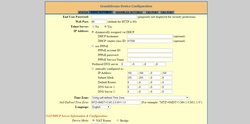
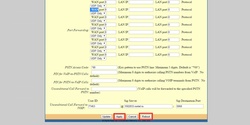
Спускаемся вниз страницы. Сначала жмем «Apply», затем «Reboot». Наглядно будет выглядеть так:
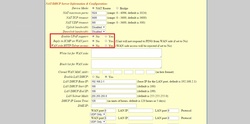
Теперь можно подключить шлюз через порт WAN.
Запускаем Advanced IP Scanner. Достаточно всего лишь запустить программу, не устанавливая её. Проводим сканирование сети. Находим IP-адрес соответствующий Granstream'у - в колонке «Manufacturer» будет что-то вроде «Grandstream Device».
Вбиваем в адресную строку браузера IP-адрес устройства, который выдал Advanced IP Scanner.
Переходим во вкладку «BASIC SETTINGS». На этой вкладке выставите все параметры такими же, как на на картинке ниже. Наглядно будет выглядеть так:
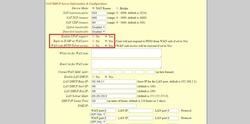
Спускаемся вниз страницы. Сначала жмем «Apply», затем «Reboot».
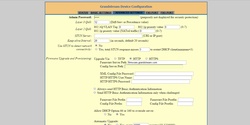
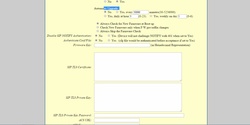
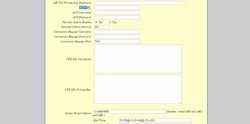
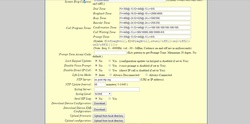
Спускаемся вниз, жмем «Apply», затем «Reboot».
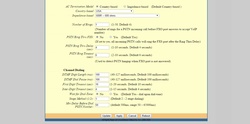
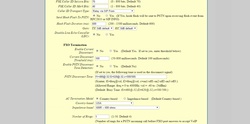
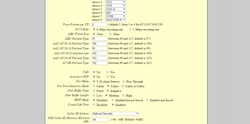
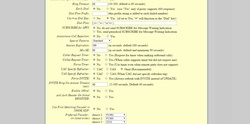
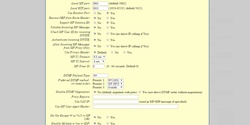

Спускаемся вниз, жмем «Apply», затем «Reboot». После этого действия, на АТС появляется регистрация учетной записи, которую Вам выделили специально для шлюза. Настройка завершена.